Для тех кто не в танке: красивые шрифты, которыми вы оформили обложку своей книги, иногда могут быть красивыми только на вашем компьютере, потому что эти шрифты установлены на вашем компьютере, а на компьютере, с которого будут выводится пленки на печать, таких шрифтов нет. И компьютер в типографии заменит недостающие шрифты на те, которые он захочет. Называется «шрифты слетели». При въезде в Сестрорецк висит огромный плакат магазина, на нем указан адрес, который набран шрифтом Adobe Ming. Выглядит это так:

Вот это называется «Шрифты слетели». То есть замысел у оформителя явно был иным. Чтобы шрифты не слетали, нужно перевести их из шрифтов в картинку. Но картинку не простую, а в векторную – набор геометрических кривых. Поэтому и говорят «в кривые». (Текст, переведенный в кривые, естественно, править уже нельзя – это уже в техническом понимании не текст , а изображение текста.)
Раньше при выводе графического макета в формат PDF стояла галочка «Экспортировать шрифты в кривых». Потом все куда-то делось. (Потом вообще ВСЁ куда-то делось.) Великие оптимизаторы решили, что не надо такую галочку и поэтому теперь делаем так:
Шаг 1. Выводим из Фотошопа (в моем случае) макет в формате PDF. Здесь шрифты еще являются шрифтами.
Шаг 2. Открываем макет в Adobe Acrobat (не Reader). Там открываем окошко
Tools > Pages > Edit Page Design > Watermarks > Add watermarks…
(Инструменты > Страницы > Редактировать PDF > Водяной знак > Добавить…)
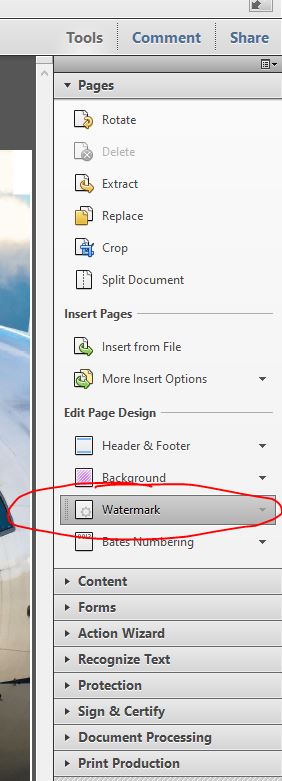
Откроется диалоговое окно:
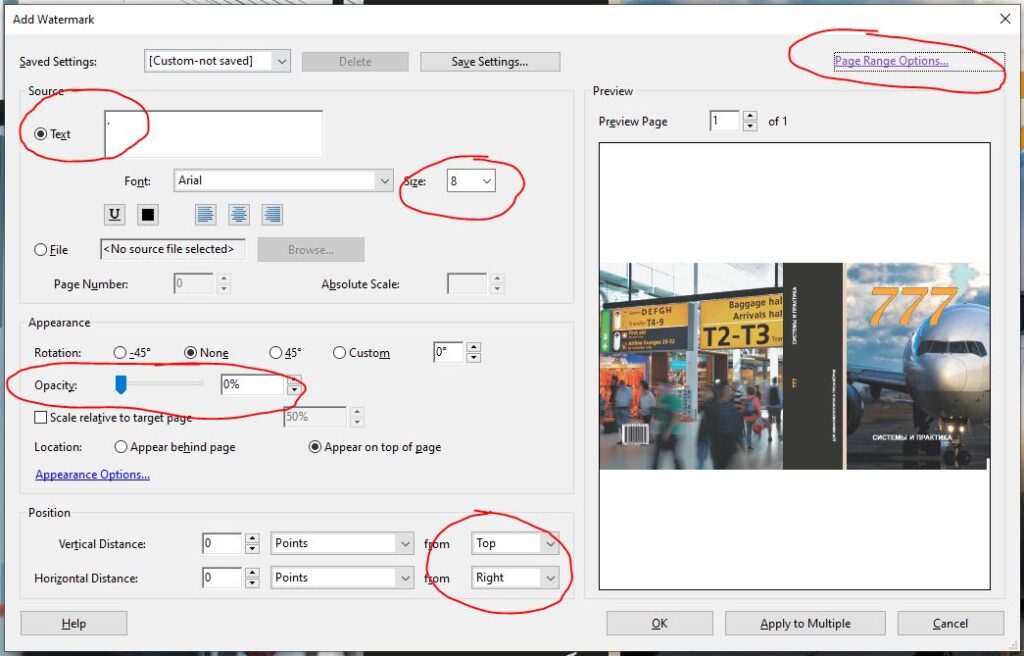
Что здесь делаем:
Text (Текст): ставим в поле точку. Просто точку.
Size (Размер): Задаем размер точке. Чем меньше, тем лучше.
Opacity (Непрозрачность): выставляем “ноль”. Делаем точку абсолютно прозрачной.
Position (Положение): прячем прозрачную точку в правый верхний угол. На всякий случай.
Page Range… (Параметры диапазона страниц): если страниц несколько, то здесь (на скриншоте – в правом вернем углу) выбираем “все страницы” – “All Pages”
Жмем ОК.
Для чего мы это делали? Почему-то Акробат устроен так, что для стопроцентной конвертации ему на рисунке нужно несколько слоев. Создав вотермарку (точку), мы создали второй слой. Теперь будем два слоя объединять в один, и в ходе этой операции переведем шрифты в кривые. Если точку не создать, то перевод шрифтов в кривые почему-то получается через раз.
Шаг 3. Открываем диалоговое окно Tools > Print production > Flattener preview
(Инструменты > Допечатная подготовка > Просмотр обработки прозрачности )
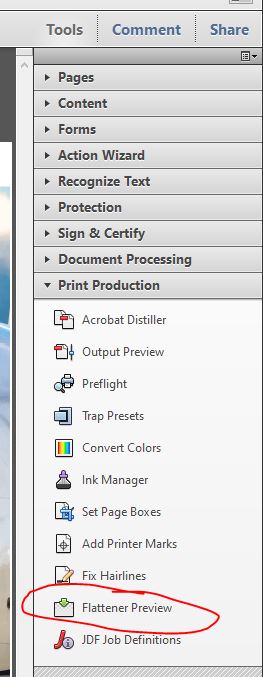
Откроется диалоговое окно:
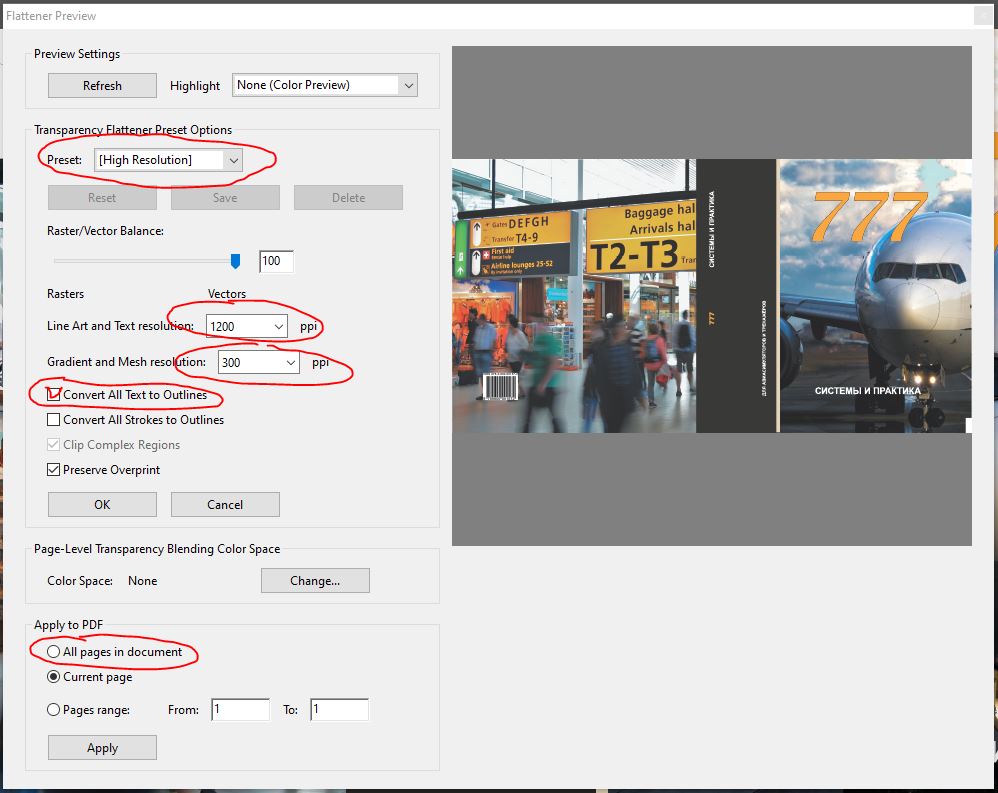
Сразу же ставим галочку “Convert All Texts to Outlines” (Преобразовать весь текст в контуры)
Далее проверяем:
Preset (Установки): High Resolution
Line Art and Text resolution (Разрешение штриховых рисунков и текста): 1200
Gradient and Mesh resolution (Разрешение градиентов и сетчатых градиентов): 300
Если страниц несколько, то All Pages in Document (Все страницы в документе).
Жмем “Apply” (Применить) и порядок.
Обязательно сохранить новым файлом (Сохранить как…). А то бывали случаи, когда перевел в кривые, исходник удалил. А потом замечаешь в заголовке опечатку и понимаешь, что всё нужно начинать с начала – с макета в фотошопе: снова писать текст, выставлять его и т.п.

